概要
日本時間の2015年2月10日、Prepar3D v2.5がリリースされた。
今回はv2.5について記載する。
アップデート時のプラグインの対応方法やv2.3以降での性能評価については、v2.3/2.4の記事を参照して頂きたい。
※本記事はリファレンスとして随時更新される予定だ。
※2015/2/21 再構築をしたのでそれベースに記載を修正した。
特徴
今回のv2.5のハイライトは描画とパフォーマンスの改善と調整だ
どこかで聞いたことある?
その通り。今回もまたリリースノート上では20個近い描画とパフォーマンスの調整が行われているのだ。
また、v2.Xの特徴であるSimDirectorも大幅に機能追加・バグフィックスが行われている。
複数のディスプレイを使って教官役を配置しているトレーニングしている方々には朗報だ。 
アドオンを何も入れていないバニラ状態のPrepar3Dv2.5はこの1枚だ。
デフォルトのフライトなのでラングレーでのF-22となる。

v2.5ではアドオンの機体も一部変わった。
Prepar3D v2.XにはIRISのF-22が含まれているが、こちらはレーダーシステムが搭載された。
単なるバンドルの継続ではない。
動画
AEROSOFT ロンドン・ヒースロー空港とWing Creation Inc.の成田空港で撮影した動画がこちらだ。
ftx Global Base、Vector、REX4TD、REX Soft Clouds等も入っている状態となる。
アップデートについて
今ロッキードマーチンの公式フォーラムによると「2.4のアンインストールと2.5のインストール」及び、下記のファイル・フォルダの削除が推奨されている。
アップデート前には対象フォルダとシステム全体のバックアップを行った方が良いだろう。
※バックアップに関する記事はこちら。
実質、アドオン登録・インストール、各種設定全てがやり直しとなる。
- %PROGRAMDATA%\Lockheed Martin\Prepar3D v2
- %LOCALAPPDATA%\Lockheed Martin\Prepar3D v2
- %APPDATA%\Lockheed Martin\Prepar3D v2
- %USERPROFILE%\Documents\Prepar3D v2 Files
新しいv2.5の構成前提でリリースされたActiveSkyNext SP2のβ版が動作しない等の不具合もある。そのため、今回は新規にインストールが良いだろう。
筆者のようにv2.4からv2.5へ上書きして移行したが、結局は2.4/2.5のキメラとなってしまい、v2.5用に直されたアドオンが動かなくなってしまった。
そのため完全に新規にインストールし直した。
「アンインストール推奨」と書かれていたものも、2/14のLM社の人の書き込みでは「必要」と書かれているのも要注意だ。推奨ではなく必須と考えよう。
関連フォルダもしっかりと削除しておかないと、誤判定で新しいファイルの作成がおかしくなったりする。
重要な変更点
今回のv2.5ではフォルダ構成に変更があった。
そのため3rdパーティの製品で動かないものが出てきた。
設定の変更・手動ファイル修正で直るものもあるし動かないものもある。注意が必要だ。
※今回はYKさんから情報を頂いたAEROSOFTのフォーラム情報を参照した。
- Terrain.cfg
旧: P3D2インストール先直下
新: C:\\Users\[your name]\AppData\Roaming\Lockheed Martin\Prepar3D v2→Terrin.cfgを元のフォルダに置かないとorbx FTXが動作しないようだ。v2.5に対応した新しいOrbxlibs 150215以降を確認しよう。 - SimObjects
旧: “Prepar3D.cfg”の中に書かれていた。
新: 新しく”SimObjects.cfg”がC:\\ProgramData\Lockheed Martin\Prepar3D v2の中に作られた。
→このファイルが作成され、UT2を所有している人はこちらにPrepar3D.cfgと同等の内容を手動で追記する。 - Addon Scenery folder
旧: P3D2インストール先直下
新: 消去された。
HDRの注意
v2.5に限らず、v2.x全般に言えることだが、HDR機能は描画としては見た目でも重要なものだ。
しかし空港アドオンや機体アドオンがHDR対応で作らけれいない場合、正しく描画されないため注意が必要だ。
下記のような対処になると考える。
- 気にしない
- HDRをオフ
- HDR対応ではない機体・空港では夜間に飛行しない
ヒースローでHDRをオンにした場合は、実際よりもかなり眩しい表現となってしまう。
HDRをオフにすると、思っている通りの描画となる。
全般について
今回筆者の環境では常にアップデートをしていたこともあり、FSUIPC、ActiveSky Next等、過去のPrepar3Dのアップデート時に発生した問題は起きずスムーズに移行ができた。
FAQ
Q: 付属のF-22のHUDが小さくて見えない。読めない。

A: Wide-View Aspect Raioの設定がオンだと文字が読めないほど小さくなってしまう。
2015年現在は、ワイドビューのディスプレイが市場では主流のためチェックを入れている人も多いと思うが、機体側が対応していない。
Q: Ultimet Traffic2が動かなくなった。
A: 2つ理由がある。
1つ目はUT2のインストール時にFSX.cfg/Prepar3d.cfgにSimObjectのパスを書くという手順があったのを、あなたが忘れてしまったためだ。
しかしファイルは変更になってしまった。下記の内容は、FSXとPrepar3Dv2.4までだ。
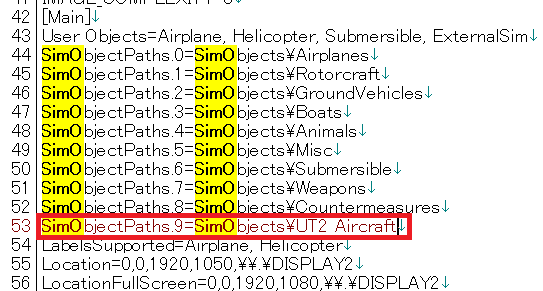
Prepar3D v2.5では新たに採用されたsimobjects.cfgにも記載を行おう。
フォーマットは今までと違うので注意が必要だ。
Q: Active Sky Nextが動かなくなった。
A: 下記のパターンを確認しよう。
ASN SP2 Beta B5527とPrepar3D 2.5.12942.0の組み合わせは動く。
ASN SP2 Beta B5527とPrepar3D 2.5にHotFixを適用した組み合わせは動かない。
B5532C以降で対応するようになったので確認をしよう。
Prepar3D v2.5のHotFixは空港アドオンでランプや滑走路がチカチカしてしまう問題に対処しているので、空港アドオンによっては重要だ。
同対応以降は、SimConnectのバージョンをチェックするようになった。
不用意にクラッシュすることを避けるために確認が取れたバージョンとのみASNがSimConnectでシミュレータ本体に通信を行うようだ。
そのため、下記はPrepar3D v2.5.12944.0とB5532Cの組み合わせ時。
この場合はB5540で解消された。
Q: ORBXのFTX Centralが動かない。
A: 基本に立ち返ろう。orbxlibsは最新にしたか? 古い製品を後から追加していないか?
その場合は再度orbxlibsを最新に。ただし、addonフォルダが無くなった関係かシーナリーの挿入ポイントの指定がうまく動かない。2014/2/21時点。
Q: Migration Toolsが正常に動かない。
A: 自動アップデートがまだ反映されていないが、オフィシャルページから直接アップデートファイル(2.5.1.728)をダウンロードし、インストールしたらEnable時にエラーがでなくなった。2014/2/21時点
Q: FSDreamTeamの製品が正常に動かない。GSXが動かない。
A: 最新のAddonManagerを確認しよう。


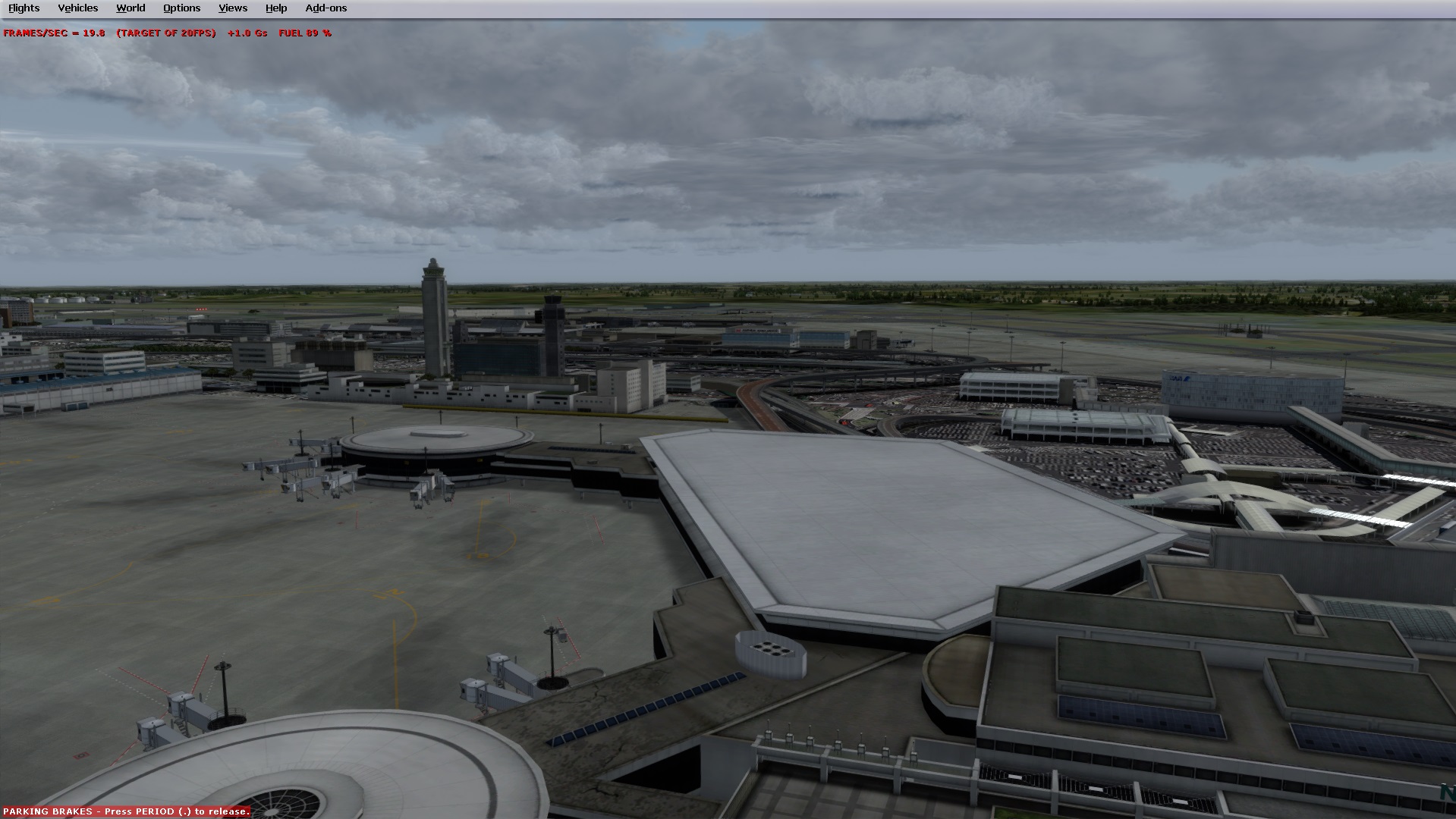

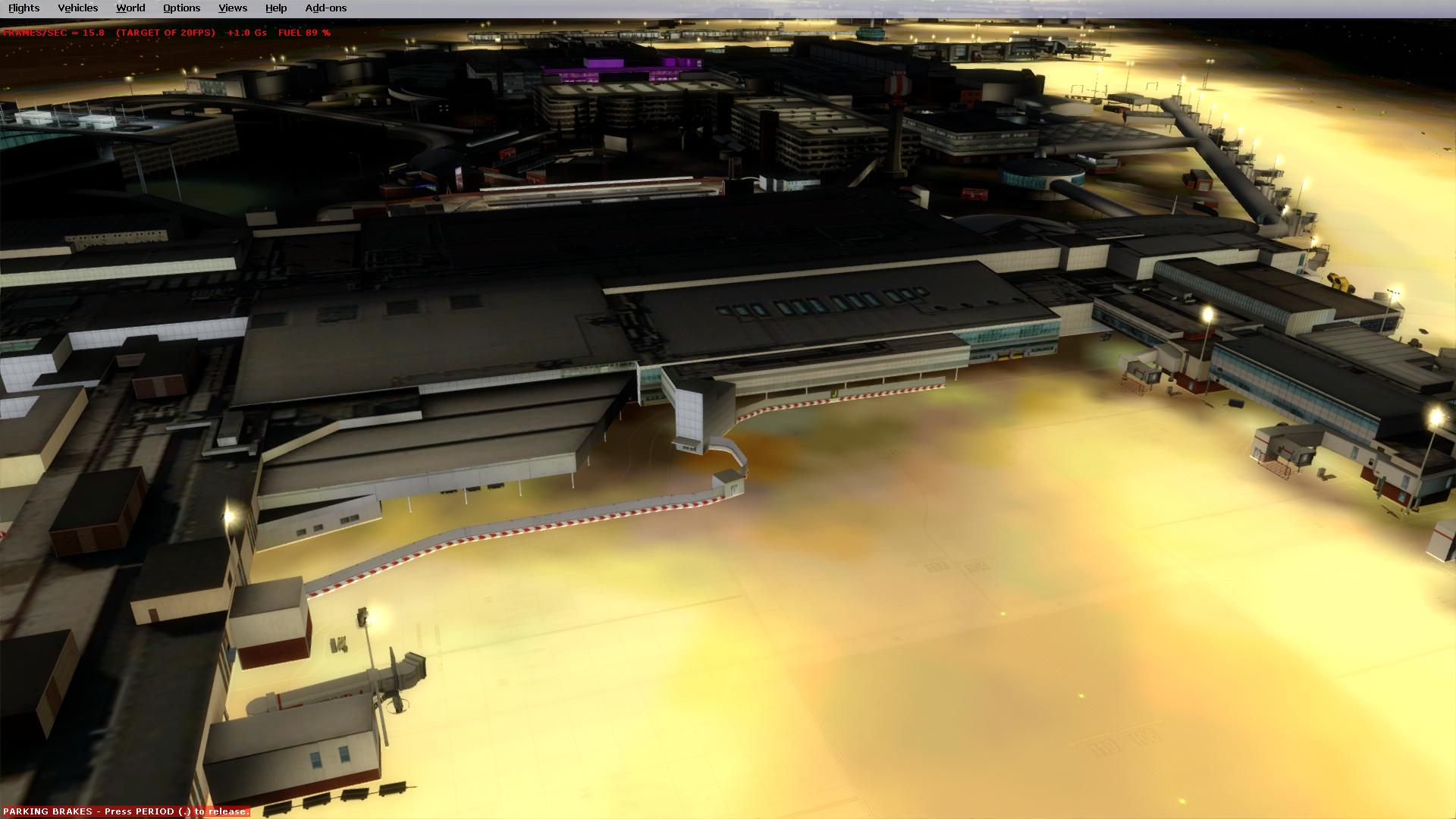


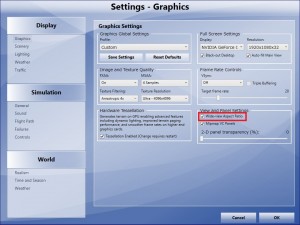
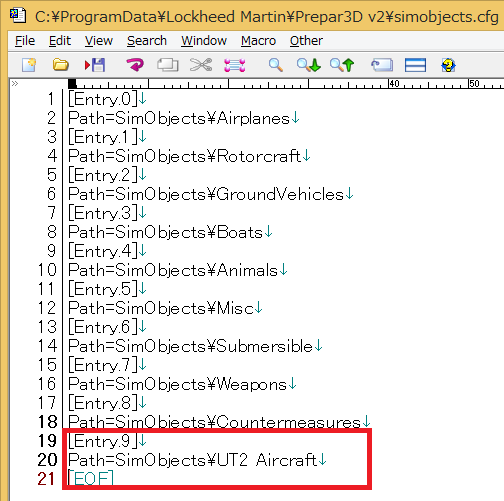
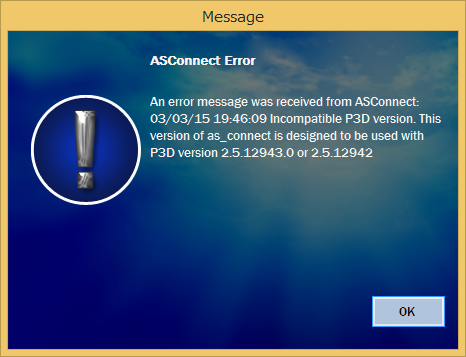
こんにちは。
>Terrain.cfg
>旧: P3D2インストール先直下
>新: C:\\Users\[your name]\AppData\Roaming\Lockheed Martin\Prepar3D
今日V2.5を綺麗さっぱり再インストールしたところTerrain.cfgは
C:\ProgramData\Lockheed Martin\Prepar3D v2
にありました。
もともとこの記事を見つけられずに、FTXCentralが起動できずに困ってたのですが、
Orbx LibrariesをインストールすることによりFTXCentral2がインストールされて解決。
けど再起動したらアイコンが変になったのでもういちどOrbx Librariesをインストール
しようとしたらエラーでインストール不可。
そこで綺麗さっぱりインストールする際に必死に検索したところ、あーやっぱりZEPHYRさん
のサイトに書いてあるじゃないですかー。灯台下暗しです^^;
そしてTerrain.cfgを解決したあとにOrbx LibrariesでFTXCentral2をインストールしたら
なんか問題なさそうです。
A56-7Wさん
orbxは常に全製品を最新にした上で、orbxlibも最新にする必要があるので、新しい製品入れる時とシムをアップデートしたときは要注意ですね。
問題は、いろんなアドオンをチェックするのが面倒なことですがorz
simMarketで買ったものはアップデート通知が来るので便利です。
Zephyrさん
こんばんは
P3DV3へUT2をインストールする際にはインストールする前に・・
1.UT2のインストール時にFSX.cfg/Prepar3d.cfgにSimObjectのパスを書く
2.simobjects.cfgにも記載を行う
という手順で良いのでしょうか?
UT2のインストールのみうまくいかず困っております
もし差し支えなければPC初心者なのでわかり易い方法をご教示頂けたら幸いです。
ちゃばくりさん。
1.は古いの仕組みなので書かなくてよいです。
2.は必ず手動で書く必要があります。
それからその後の手順としてMigration ToolをEnableにしてから設定をUT2自体の設定をFSXと同様に行う必要があります
ZEPHYRさん
ありがとうございます
本日UT2のインストール前にPrepar3DのSimobject.cfgに記載を行いました上でMiglation toolをEnableにしてUT2をインストールしました。
Prepar3D起動時にUT2の音楽がなりMain menuが表示されましたがフライトボタンを押した後、Loding terrain dataの表示画面が6%のまま進まなくなりました。
差し支えなければ対処方法をご教示頂きたくよろしくお願いいたします。
こんばんは。
さすがにそのメッセージは見た事がないので、なんともわかりません。
すみません。